Coolmuster Lab.Fone for Android オンラインヘルプ
以下はステップバイステップのチュートリアルで、Coolmuster Lab.Fone for Androidを使用して、Android携帯電話とAndroidタブレットから削除または紛失した連絡先、テキストメッセージ、通話履歴、写真、ビデオ、音楽、ドキュメントなどを取得する方法と、それを使用してSDカードから直接データを回復する方法を説明します。
パート1.Androidデバイスからデータを回復する(ビデオチュートリアルが含まれています)
パート2.SDカードから直接データを回復する(ビデオチュートリアルを含む)
パート1:Androidデバイスからデータを回復する
バックアップファイルなしであなたのAndroidの内部メモリとSIMカードから直接削除されたデータを回復するために、あなたはこのAndroidのデータ復旧モードでそれを実現するために以下のステップに従うことができます。このモードでは、Androidデバイスをルート化する必要があることに注意してください。詳細については、さらに詳しく説明してください。
ステップ1:コンピューターでプログラムを起動する
ダウンロードしてコンピュータにインストールした後にプログラムを起動すると、以下のようなプライマリインターフェイスが表示されます。

ステップ2:コンピュータにアンドロイド携帯電話を接続し、アンドロイドのファイルをスキャンする
クイックルック: USBケーブルを介してAndroid携帯をコンピュータに接続し>AndroidでUSBデバッグを有効に>ドライバをインストールする>、Androidデバイス>Androidデバイスに接続されている>Androidアシスタント(Androidバージョン)をインストール>Androidデバイス上のスキャンデータ、Android上でUSBデバッグを可能にします。
(1)USBケーブルを使用してAndroidフォンをこのコンピューターに接続し、必要に応じて AndroidフォンでUSBデバッグを有効にします 。

(2)プログラムが自動的にデバイスの初期化を開始します。接続に成功するには、プロンプトが表示されたら[インストール]または[このドライバソフトウェアをインストール]ボタンをクリックして、デバイスのPCにドライバをインストールしてください。 ドライバのインストールに失敗しましたか?

(3)AndroidデバイスがAndroid 4.2以降を実行している場合は、プロンプトが表示されたら、デバイスで[許可]または[OK]をタップして、コンピューターがデバイスデータにアクセスすることを承認してください。(ヒント:「 もう一度表示」ボタンを押すと、Androidデバイスの認証ウィンドウが再びポップアップ表示されます。
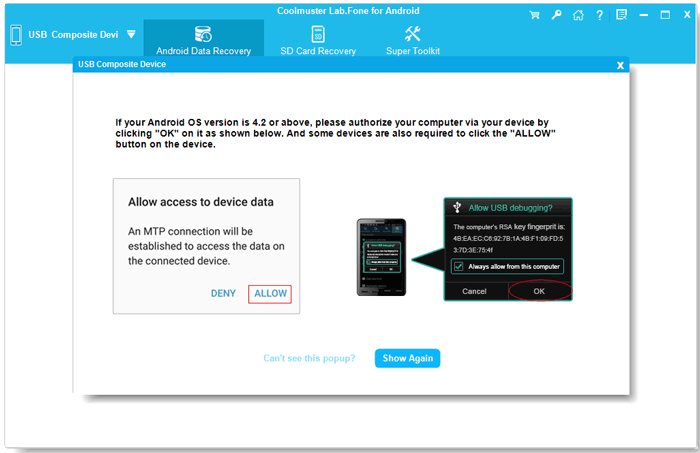
(4)これで、プログラムはAndroidデバイスに Coolmuster Android Assistant(Androidバージョン) のインストールを開始して接続を確立します。
(5)完了したら、回復するファイルを含むファイルタイプを選択できるこのインターフェイスに移動し、[次へ]をクリックして続行します。

ちなみに、メディアファイルをスキャンすることを選択した場合は、「クイックスキャン」または「ディープスキャン」モードのいずれかを選択できます。選択後、「続行」をクリックしてAndroid携帯のデータをスキャンしてください。

気を付け: あなたのAndroid携帯電話からすべてのファイルをスキャンするには、Android携帯電話を応援することが必要です。
- 以前にAndroidスマートフォンをルート化したことがある場合は、画面上のヒントに従ってAndroidモバイルデバイスに権限を付与し、完了したファイルのスキャンを続行してください。

- あなたのAndroidデバイスが根付いていない場合は、ここで 安全にあなたのAndroidデバイスを根絶 するか、あなたのAndroid携帯電話上の不完全なデータをスキャンするために「続行」ボタンをクリックすることができます。

ステップ3:回復のためにAndroidデータをプレビューして選択する
クイックスキャン後、既存のファイルと失われたファイルはすべて、このAndroid携帯のテキストメッセージ、連絡先、通話履歴、写真、映画、曲、ドキュメントなど、左側の対応するカテゴリに収集されます。クリックすると各フォルダが開き、右側のウィンドウで詳細な項目をプレビューできます。
ヒント:必要に応じて、[削除されたアイテムのみを表示する]ボタンをオンにして、削除されたファイルのみを確認します。
- アンドロイドメディアファイルの回復: 簡単にAndroidデバイスから削除された音楽、写真、ビデオ、オーディオを回復します。
写真:

音楽/オーディオ:

ビデオ:

- アンドロイドの連絡先の回復: Androidの内部メモリまたはSIMカードから名前、住所、電子メール、会社、その他の連絡先情報など、失われた連絡先を復元します。

- アンドロイドSMSの回復: Androidの内部メモリから失われたテキストメッセージを取得します。

- アンドロイドの通話ログの回復: Androidの内部メモリスペースから削除および失われた通話記録を復元します。

- アンドロイドドキュメントの回復: ePub、PDF、DOC、DOCX、XLSXなどのAndroidデバイスから失われたドキュメントを取得します。

ステップ4:回復を開始する
回復したいファイルにマークを付け、「回復」ボタンをクリックしてワンクリックでコンピューターに保存します。
復元されたすべてのAndroidデータは、元の品質と形式で保存されます。さらに使用するためにコンピューターにバックアップするか、Androidスマートフォンにもう一度再同期することができます。
ビデオチュートリアル:Androidデバイスからデータを回復する
パート2:SDカードから直接データを回復する
SDカードリカバリモードでSDカードからデータを回復するには、お使いの携帯電話をコンピュータに接続したり、ルート化したりする必要はないことに注意してください。
ステップ1: トップメニューの「SDカードリカバリ」モードを選択すると、以下のようなインターフェースが表示されます。ここでは、最初にSDカードリーダーを使用してSDカードをコンピューターに挿入する必要があります。

ステップ2: 「次へ」をクリックすると、コンピュータに挿入されたすべてのSDカードがここに表示されます。スキャンしたいディスクドライブにチェックマークを付け、「次へ」をクリックしてスキャンを開始します。

ステップ3: スキャンが終了すると、写真、ビデオ、オーディオ、ドキュメントなど、すべての回復可能なファイルタイプが表示されます。ファイルをプレビューして戻したいものを選択し、「回復」ボタンをクリックしてコンピュータに保存できます。

ビデオチュートリアル:SDカードから直接データを回復する
